Содержание
Вырезаем фигуру человека из фотографии средствами Фотошопа
Способов, позволяющих вырезать человеческую фигуру или какой-либо другой объект из одной фотографии для того, чтобы вставить эту самую фигуру в другое изображение, существует очень много. В этой статье я попытаюсь рассмотреть метод вырезания выделением. Как правило, начинающие фотошоп-мастера пытаются выполнить выделение с помощью волшебной палочки, быстрого выделения, и лассо. Это тоже вариант, но подходят они только к определённым изображениям, как то изображения с высокой контрастностью, резкими цветовыми переходами и типа того. Такие изображения вообще, и фотки в частности составляют весьма небольшой процент из имеющихся. Например, с помощью «волшебной палочки» не составит труда выделить тёмные волосы или ветки деревьев на фоне дневного неба. А попробуйте выделить те же волосы и ветки на тёмном, сливающемся с ними фоне. Тут не поможет даже разрекламированный суперинструмент Photoshop CS5 «Уточнить край» (Refine Edge).
В общем, получается, что как и в древние времена, на первобытных Фотошопах, без инструмента Перо (Pen Tool) нам всё-равно не обойтись. Его мы и будем использовать для постройки контура, по которому в последствии сможем отделить нужный объект от фона.
Итак, открываем документ в Фотошопе, для работы я взял фотку, показанную слева, результат, как вы поняли, справа, буду вырезать фигуру девушки на чемодане, причем чемодан отдельно.
Выбираем в панели инструментов инструмент Перо (Pen, клавиша P) устанавливаем для него опцию Контуры (Paths). Эта опция переключает нас с режима рисования геометрических фигур на режим рисования пути. Увеличиваем масштаб изображения до 200 – 300 % (ибо так лучше). И по порядочку вдоль контура рисуем путь. Тут есть четыре основных правила:
- Начинать надо с внешнего контура до тех пор, пока его не замкнёте. После этого переходить к внутренним
- Путь строить нужно, зарезая ваш объект внутрь на 1-2 px. Если меньше, то в результате время от времени фон будет проглядывать.

- И конечно, строго соблюдать форму объекта.
- Неторопиццо )))
Начнём с туфли на правой ноге. На рисунке я показал прорисовку контура. Но у меня дрогнула рука, или просто не заметил, и одну точку я поставил неправильно.
Вот тут и начинаем замечать преимущества старого доброго Пера (Pen). Чтобы исправить ( переместить) эту точку, мне необходимо всего лишь выбрать инструмент «Стрелка» и мышкой перенести точку в нужное место.
Но и это ещё не всё. Возможно, нам придётся где-нибудь в контуре потом добавить ещё одну точку. Для этого кликаем правой клавишей мыши по инструменту «Перо» и берём инструмент «Перо+(добавить опорную точку)». Ещё может понадобится сделать излом на опорной точке плавным. Для этого от туда же берём инструмент «Угол».
Когда мы уже подвели контур к краю рамки документа, чтобы переместить рисунок, достаточно нажать клавишу пробела, курсор превратиться в руку, и, не отпуская пробел, зажав левую клавишу мыши, перемещаем рисунок в нужное место.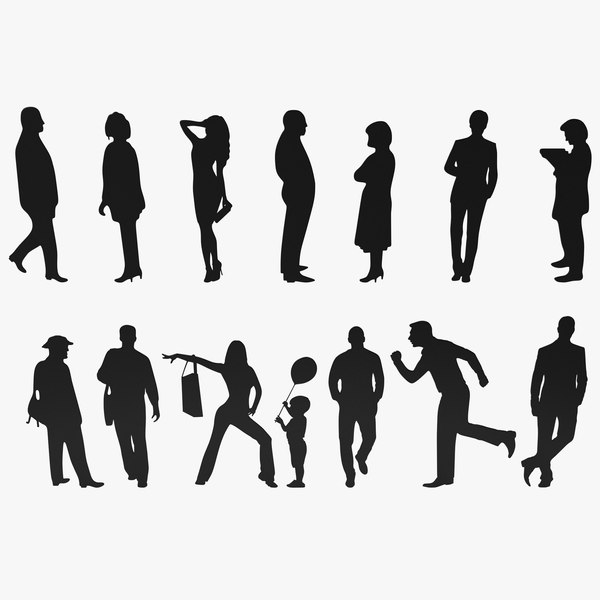
Если вдруг не туда тыркнули, и контур пропал, либо все точки с контура пропали, а сам он стал просто линией, ничего страшного в этом нет, не надо ничего искать и кликать по всему подряд. Стоит всего лишь открыть панель истории и выбрать один из предыдущих шагов.
Закончив с основным контуром, переходим к внутренним, их на этой фигуре будет три.
Замкнув все три контура, убеждаемся, что среди них нет выделенного, т.е все контуры должны быть в виде линий, без квадратиков на них. Если это не так, то берём инструмент «Стрелка и кликаем по свободному месту рисунка.
И теперь у нас появляются два варианта дальнейшей обработки данного контура, это создание нового слоя с вырезанным изображением и создание векторной маски из контура. Второй вариант лучше тем, что контур можно редактировать, также предоставляет массу других удовольствий с помощью применения маски. Например, можно производить различные действия по исправлению контура после растрирования векторной маски в слой-маску, можно работать с силуэтом девушки, можно добавлять участки изображений к вырезанной фигуре.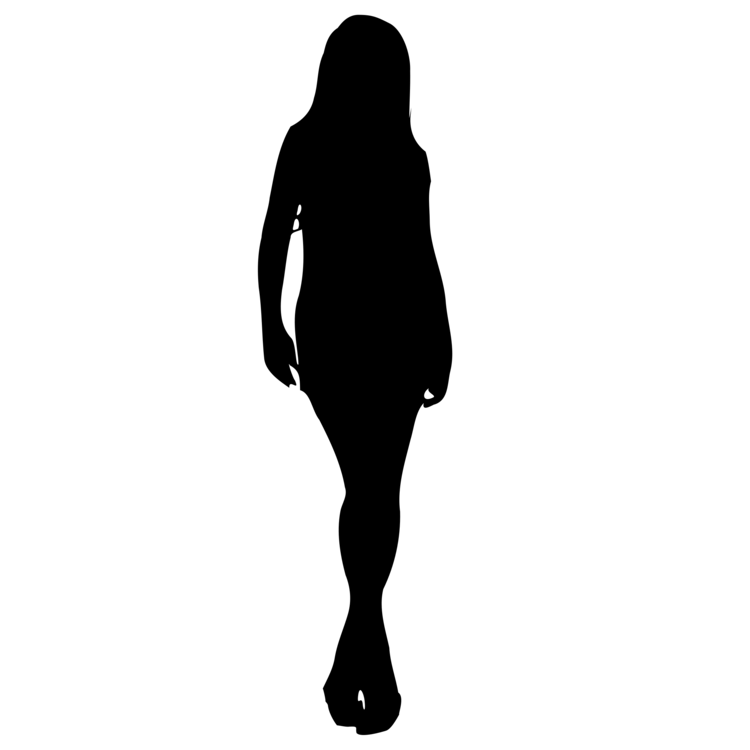 Эти и другие примочки рассмотрены в статье Вырезаем фигуру человека из фотографии. Применение векторной маски.
Эти и другие примочки рассмотрены в статье Вырезаем фигуру человека из фотографии. Применение векторной маски.
Ну а пока вернёмся к первому, более простому способу. который применяется всё-таки более часто, чем танцы с масками и бубнами.
Продолжаем работу над первым вариантом. Кликаем правой клавишей мыши по любому месту контура, в открывшемся меню выбираем «Образовать выделенную область», в появившемся новом окне выбираем радиус растушёвки ноль пикселей, ОК.
Контур превратится в выделение.
Чтобы перенести его на новый слой, жмём клавиши Ctrl+J. Открываем панель слоёв, отключаем видимость фонового слоя, смотрим, что получилось.
Для того, чтобы были видны все дефекты вырезки, а они будут обязательно, создаём под слоем с вырезанной девушкой два слоя, один чёрный, а другой ядовито-жёлто-зелёный.
У меня получился захваченным фоновый слой на руке и на каблучках туфелек.
Стёркой с мягкими краями убираем эти дефекты.
Не надо забывать, что при лишнем движении, каком то неправильном действии, всегда можно вернутся на одно или несколько действий вверх с помощью палитры слоёв.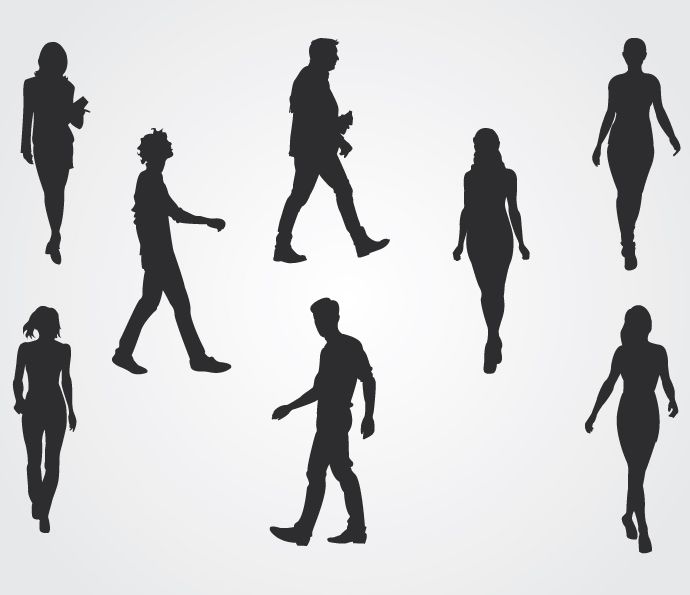
Если диаметр ластика слишком большой, вместе с дефектом он затрагивает и хорошую область, то уменьшать диаметр ластика до минимума не нужно.
Достаточно выделить кусок с дефектом с помощью инструмента Лассо, а потом уже применять ластик. Стирать он будет только в зоне выделения. Потом не забываем убрать выделение, нажав Ctrl+D.
Скачать исходные материалы для вырезки фигуры из фотографии:
Скачать с Depositfiles.com
Создаём эффектный ореол вокруг фигуры человека на фото
Из этого материала мы узнаем, как создать очень красивый эффект для фотографии — обводка сияющим ореолом фигуры человека и частичное размытие или обесцвечивание остального изображение. Мы выполним эту задачу, используя выделение с последующей вырезкой фигуры человека из фотографии и применив стили слоя к вырезанной фигуре. Для усиления зрелищности эффекта, мы повысим насыщенность цвета основного объекта и снизим насыщенность остальной части фотографии, для уменьшения его важности в общей картине.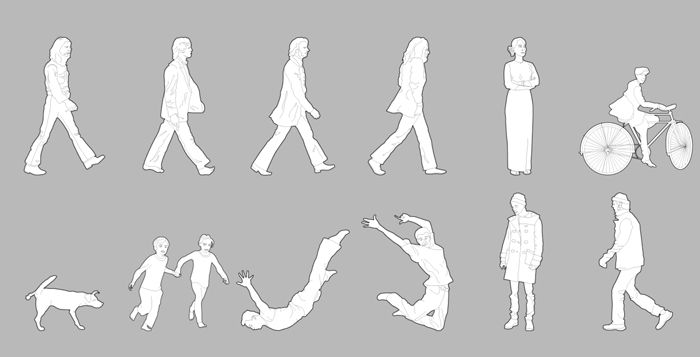
Для облегчения понимания материала, по ссылкам в конце статьи вы можете скачать готовый файл PSD со всеми слоями, стилями и выделением, сохранённым как альфа-канал.
Данная методика лучше всего подойдёт для тех фотографий, главным объектом которых является человек в движении, но, в принципе, Вы можете использовать его практически для любых изображений.
Вот фото, которое мы возьмём за основу:
И результат:
Давайте начнём!
Первым делом, как обычно при работе с изображениями, чтобы всегда иметь под рукой неповреждённый оригинал, дублируем фоновый слой.
Теперь в панели слоёв у нас имеется два слоя, фон и копия, с которой мы будем работать.
Содержание
Вырезка главного объекта фотоснимка
Используйте инструмент выделения по вашему выбору, «лассо», «Перо» (Lasso Tool, Pen Tool) и т.д., чтобы создать выделение вокруг главного объекта на снимке. Конечно, с профессиональной точки зрения «Перо» является лучшим инструментом, к примеру, отделение фигуры человека от фона описано здесь, но, в данном случае, т. к особая точность вырезки не нужна, и, кроме того, фигура местами контрастна с фоном, совместное использование Прямолинейного и Магнитного Лассо тоже уместно. Здесь я выделю фигуру футболиста, а также мяч, по которому он собирается ударить. Вот что должно получиться, после того как Вы закончите:
к особая точность вырезки не нужна, и, кроме того, фигура местами контрастна с фоном, совместное использование Прямолинейного и Магнитного Лассо тоже уместно. Здесь я выделю фигуру футболиста, а также мяч, по которому он собирается ударить. Вот что должно получиться, после того как Вы закончите:
Копируем выделение на новый слой, нажав CTRL+J. В результате, панель слоёв у нас выглядит так:
Добавление стилей слоя к вырезанной фигуре
Для создания собственно ореола, мы будем использовать два стиля слоя — это «Обводка» (Stroke) и «Внешнее свечение» (Outer Glow), которые мы добавим к слою с вырезанной фигурой, у меня это «Слой 2». Если Вы не знаете, как их применять, то пройдите по ссылкам выше, если знаете, то задайте следующие параметры:
Акцентирование внимание на главном объекте фото
Для этого мы увеличим насыщенность на слое с вырезанной фигурой. Сейчас он по прежнему активен в панели слоёв, давайте увеличим насыщенность через корректирующий слой «Цветовой тон/Насыщенность» (Hue/Saturation).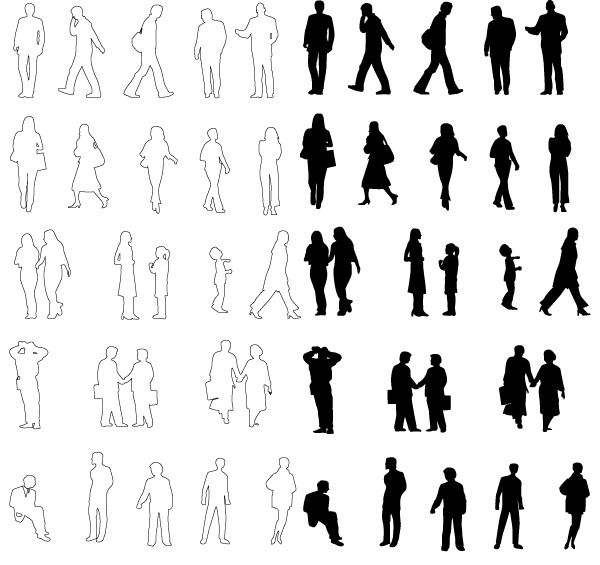 Нажмите на значок добавления корректирующего слоя и выберите его из списка, затем увеличьте «Насыщенность» (Saturation) до 35 и примените к нему отсечение по слою, для того, чтобы его действие распространялось только на слой с вырезанной фигурой. В панели слоёв должен появиться значок, подтверждающий действие корректирующего слоя только на один слой:
Нажмите на значок добавления корректирующего слоя и выберите его из списка, затем увеличьте «Насыщенность» (Saturation) до 35 и примените к нему отсечение по слою, для того, чтобы его действие распространялось только на слой с вырезанной фигурой. В панели слоёв должен появиться значок, подтверждающий действие корректирующего слоя только на один слой:
Размываем задний план фотографии
Мы закончили работать с главным объектом в теме. Давайте завершим композицию, уменьшив значение остальной части фотографии. Нажмите на слой, расположенный на фоновым слоем, у меня это «Фон копия» для его выбора, после чего он должен подсветиться синим цветом:
Мы собираемся размыть остальную часть фотографии, и для этого будем использовать фильтр «Размытие по Гауссу» (Gaussian Blur), он открывается из вкладки главного меню Фильтры —> Размытие (Filter —> Blur).
Откроется диалоговое окно фильтра, где установите радиус размытия около 7 пикселей. Также, как и в случае с параметрами стилей слоя, радиус размытия по Гауссу зависит от размера изображения:
Нажмите ОК для выхода из диалогового окна Gaussian Blur, и если мы посмотрим на наше изображение в окне документа теперь, то увидим красиво размытый фон, в то время, как главная тема фотографии осталась чёткой:
Уменьшение насыщенности фона фотографии
Для полного выполнения задачи нам осталось только снизить насыщенность цвета фона.![]() Сейчас у нас по прежнему активен «Фон копия», нажмите на значок добавления корректирующего слоя и выберите в списке «Цветовой тон/Насыщенность» (Hue/Saturation). Уменьшите значение «Насыщенности» (Saturation) примерно до значения минус 25.
Сейчас у нас по прежнему активен «Фон копия», нажмите на значок добавления корректирующего слоя и выберите в списке «Цветовой тон/Насыщенность» (Hue/Saturation). Уменьшите значение «Насыщенности» (Saturation) примерно до значения минус 25.
Вот что у нас получилось:
Ну вот, собственно и всё, результат достигнут. Для лучшего понимания материала Вы можете скачать файл PSD, выполненный по материалам этого урока:
Скачать с Яндекс.Диск
Искусство рендеринга: 5 мест для загрузки 2D-людей для ваших архитектурных визуализаций жизнь в профессии.
Google по-прежнему говорит, что я принадлежу к поколению миллениалов, но когда я вспоминаю школьные годы, я звучу как старый придурок*. Тем не менее, когда я учился в школе, нам приходилось утомительно фотошопить собственные фигурки в масштабе.
Люди в архитектурных визуализациях необходимы, чтобы показать масштаб, активность и удобство использования пространств.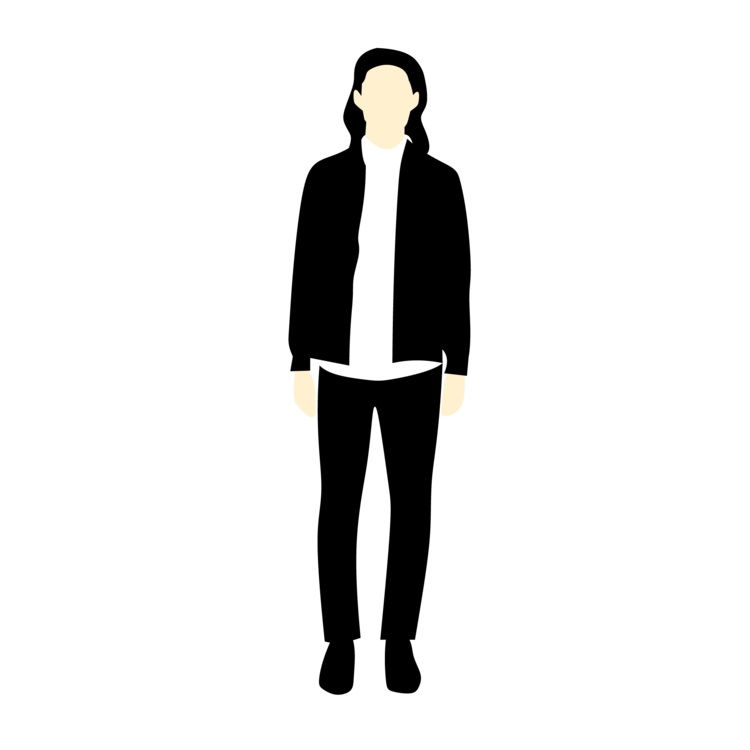 В зависимости от графического замысла визуализаций могут использоваться фигуры разного масштаба. Опять же, когда я учился в школе, многие люди использовали «призрачные» фигуры людей. Однако благодаря продвинутому фотореалистичному рендерингу мистические существа, блуждающие по вашим изображениям, часто превращали ваш музейный проект в заколдованный мавзолей.
В зависимости от графического замысла визуализаций могут использоваться фигуры разного масштаба. Опять же, когда я учился в школе, многие люди использовали «призрачные» фигуры людей. Однако благодаря продвинутому фотореалистичному рендерингу мистические существа, блуждающие по вашим изображениям, часто превращали ваш музейный проект в заколдованный мавзолей.
Поэтому каждый семестр я утомительно начинал фотографировать людей на улице, сидящих, торопливо идущих в класс, неторопливо покидающих класс, разговаривая по мобильному телефону… или торопливо покидающих класс, делая вид, что разговаривают по мобильному телефону, просто чтобы они не t должны взаимодействовать с другими студентами в кампусе.
Через YouTube
Я также рыскал в Интернете в поисках не свадебных фотографов, которые публиковали высококачественные изображения, которые я мог загрузить и использовать в Photoshop для масштабирования. Однако фотошопинг фонов из изображений занял много времени. Вы должны использовать маскирующую область и деликатно отделить волосы человека от фона, возможно, даже перерисовав волосяные фолликулы, аккуратно растушевывая края, чтобы гарантировать, что человек органично интегрируется в ваши новые визуализации.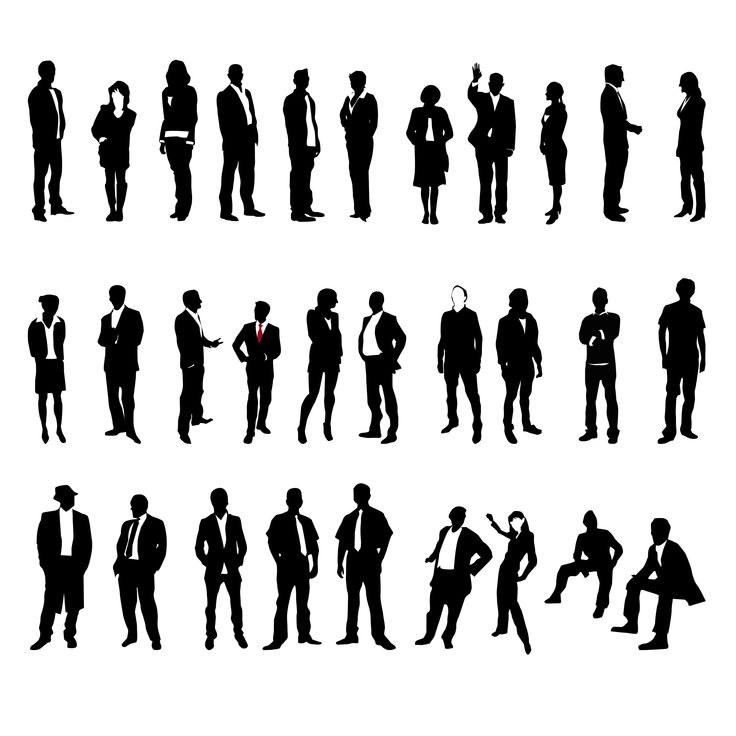
Каждый семестр обычно начинался с этих высоких амбиций, но я обычно делал в Фотошопе только одну фигуру в человеческом масштабе, как правило, дрянную фотографию выпускника средней школы, на которой ребенок позирует на белом фоне в свитере с ромбами, потому что фон был проще всего вырезать. Но тогда в рендеринге моего музейного проекта 18-летний парень лежал бы на боку, подперев улыбающуюся голову рукой, посреди бетонного пола без всякой видимой причины.
Можно было бы предположить, что с развитием фотореалистичных изображений в архитектурных иллюстрациях потребность в масштабных изображениях была бы удовлетворена какой-либо компанией в Интернете. В течение многих лет существовали миллионы анимированных GIF-файлов и десятки веб-сайтов с фотостоками, но до сих пор не было надежного ресурса, который бы удалял фон из изображений. Затем, в один прекрасный день, появилась общая папка с десятками изображений масштабных фигур. Вскоре все в пределах Чивер-Холла начали использовать эти масштабные фигуры.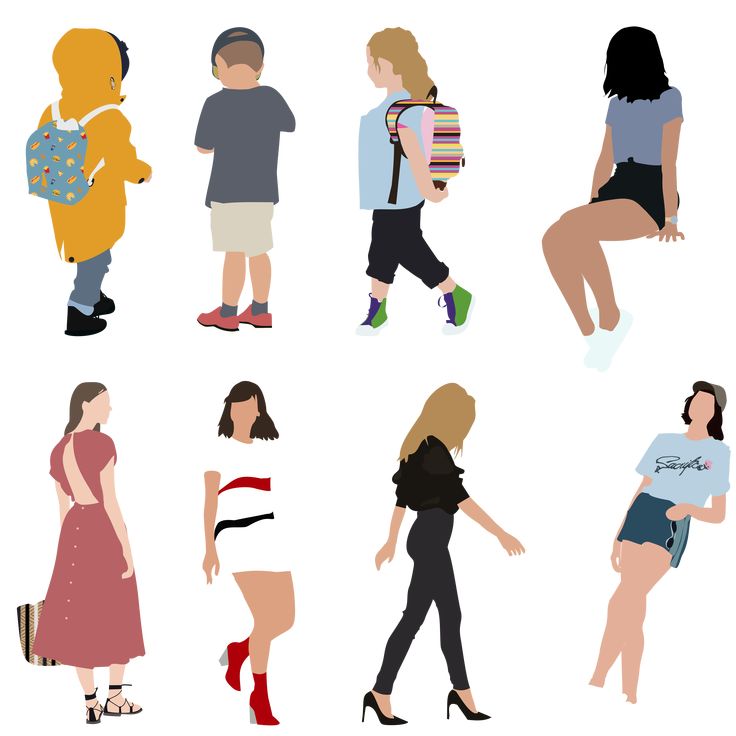
Единственная проблема заключалась в том, что эти люди были сфотографированы в 1980-х годах. Я не знаю, сканировал ли кто-то старые слайды людей в гетры и с большими серьгами-кольцами, или они использовали первую цифровую камеру со своим Macintosh II для создания изображений, но все люди выглядели так:
Большинство этих масштабных фигур были подходящими, если я проектировал устаревшее постмодернистское здание. Тем не менее, я живу в Монтане, где все посещения школы происходили в холодную зиму, со снегом. Девушка в шортах и куртке Starter, обернутой вокруг талии, была еще более неуместна, чем улыбающийся выпускник средней школы, лежащий на снегу; по крайней мере, на нем был свитер с ромбами. Все люди в общей папке были сфотографированы летом. Таким образом, все рендеры каждого студента включали единственного парня в куртке. Да, этот парень:
К счастью, со времен моей учебы в школе было создано несколько бесценных ресурсов для получения бесплатных масштабных фигур для архитектурных визуализаций без использования общего доступа к файлам.
Skalgubbar был создан Теодором Джаванаудом Эмденом из Швеции. Google переводит Skalgubbar как «Фигурки из ракушек» на английском языке. Однако вместо веб-сайта, заполненного ракообразными и Джонатаном (самой старой черепахой в мире), Скальгуббар был первым и лучшим веб-сайтом с качественными вырезанными изображениями. Испытав те же разочарования, что и я, когда искал изображения людей для архитектурных визуализаций, Теодор начал свой собственный веб-сайт с изображениями себя и своих друзей.
На самом деле невероятно, как много крупных архитектурных бюро используют изображения Скальгуббара в своих визуализациях. Сейчас Теодор работает на BIG, и они используют на удивление большое количество изображений Теодора. Я предполагаю, что Бьярке Ингельс сказал: «Давайте не будем подавать в суд за незаконное использование нелицензионных копий программного обеспечения, а просто наймем Теодора, чтобы мы могли использовать все его изображения без каких-либо последствий».
Nonscandinavia — полностью некоммерческий проект студенческой группы GSAPP Колумбийского университета A-Frame.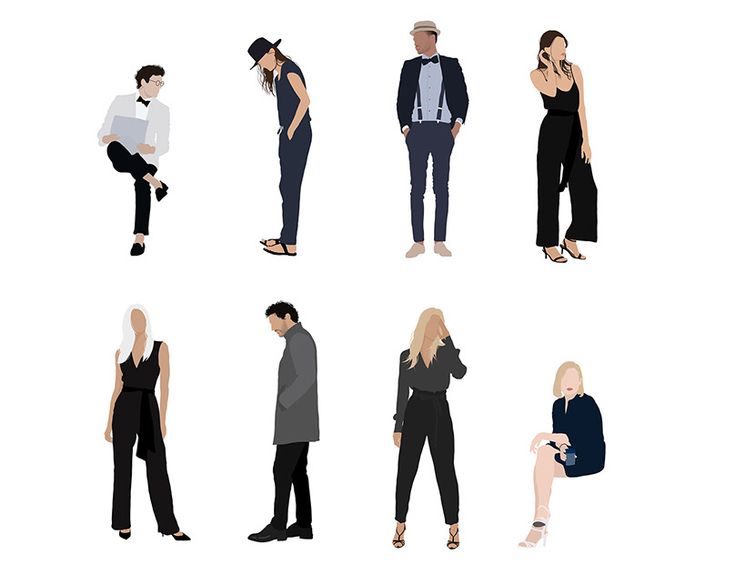 Nonscandinavia — это бесплатная онлайн-база данных изображений PNG с открытым исходным кодом, предназначенная для увеличения разнообразия архитектурных представлений и широко используемая в рамках GSAPP. Проект был оформлен как аналог Skalgubbar после того, как A-Frame надоело видеть студенческие работы в Южном Бронксе, населенном богатыми молодыми людьми, совершенно не отражающими истинную демографию этого района.
Nonscandinavia — это бесплатная онлайн-база данных изображений PNG с открытым исходным кодом, предназначенная для увеличения разнообразия архитектурных представлений и широко используемая в рамках GSAPP. Проект был оформлен как аналог Skalgubbar после того, как A-Frame надоело видеть студенческие работы в Южном Бронксе, населенном богатыми молодыми людьми, совершенно не отражающими истинную демографию этого района.
Если ваш проект базируется в Южной или Центральной Америке, посмотрите отличные изображения на escalatina. Точно так же, если вам нужны изображения латиноамериканского парада людей в костюмах луча либре для вашего южноамериканского ресторана Fusion, то это будет бесценным ресурсом.
Этот веб-сайт является латиноамериканским контрапунктом забавным шведским образам Теодора. Их навыки вырезания в Photoshop неизменно неплохие, и кто не хочет альпаку в своих рендерах?
Еще один отличный ресурс, который представляет большее разнообразие, признавая меньшинство населения. †
†
Городская среда — на самом деле, любая среда — должна точно отражать демографический состав, в котором обитает архитектура. Поэтому ни Теодора, ни столов для пинг-понга, ни людей, держащих бокалы с вытянутыми мизинцами, ни людей, играющих в пинг-понг, попивая вино.
Kaleidoscope утверждает, что «бросает вызов господству гендерной нормативности, эйблизма и расовой слепоты в архитектурных чертежах, диверсифицируя население представленных народов в визуализации».
Я не знаю, что это значит, но я предполагаю, что они могли просто сказать: «Изображения без Теодора».
Пара польских парней‡ создала MrCutout.com. Вы должны зарегистрироваться на сайте, но можете свободно скачивать (с дневным лимитом) большинство изображений. Все остальные перечисленные сайты-вырезки совершенно бесплатны, так как они, вероятно, не хотят нарушать законы об авторском праве, не получая разрешения на использование уличных людей в рендеринге. Я уверен, что этот веб-сайт полностью легальный, но опять же LimeWire и BitTorrents могут все еще существовать в стране Польша.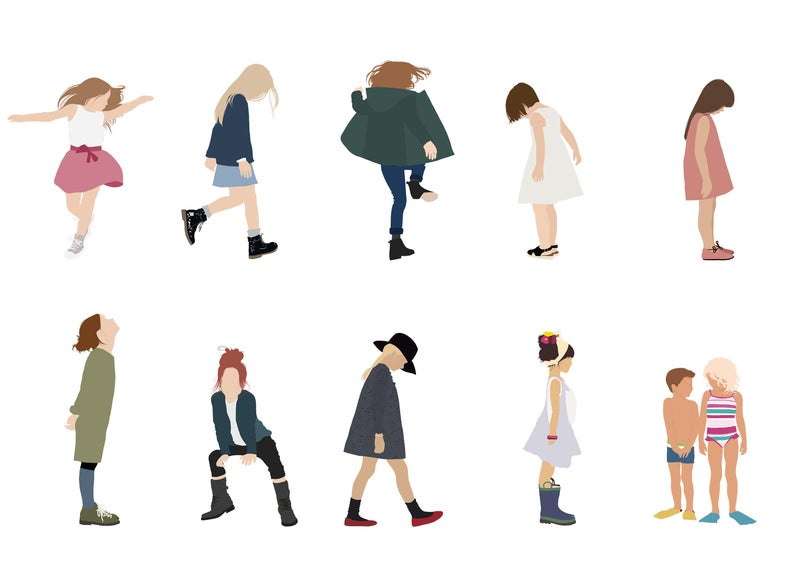
И если вам нужен еще один вырезанный человек — вы можете скачать это изображение с дрянным разрешением, на котором я щурюсь. Бесплатно как для студентов, так и для коммерческого использования без ограничений.
Этот пост впервые появился на Soapbox Architect. Дополнительные бесплатные ресурсы для архитектурной визуализации см. в следующих сообщениях:
200 2D-людей высокого разрешения
10 HDRi Spherical Skies
Более 4000 текстур материалов высокого разрешения
18 Высокодетализированные 3D-деревья
12 Общие детали конструкции, полностью смоделированные в SketchUp
* Да, я понимаю, что это термин, используемый людьми, которые сосут оригинальные ириски Werther® и разбрасывают свои зубы по дому.
† Или население, которое Дональд Трамп называет «живущим в центре города»
‡Или, если вы говорите по-польски, пара «kolesie»
Человеческие фигуры для фотошопа ps кисти скачать бесплатно 2,496 .
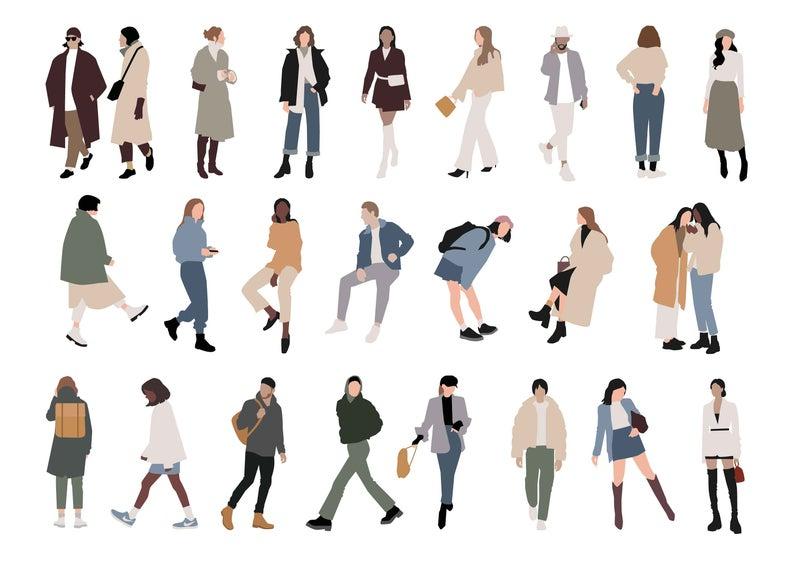 abr файлы
abr файлы
Сортировать по: По умолчанию В тренде Новейшие Рекомендовать Релевантные Популярные Непопулярные Запросить дизайн
абстракция чернила фотошоп формы документа абстрактный фотошоп грязный брызги световой эффект лучи кисти фотошоп грязное небо линии грязи украшать кисть мокрый мазок кисть орнамент знак краска поверхность закрученные кривые
[ PS кисти ] дым кисти фотошоп фон черный белый динамический дизайн ( .abr 10.74MB )
All-free-download.com
[ PS кисти ] краски кисти современный беспорядочный динамичный дизайн ( .abr 882.18KB )
Скачать бесплатно.com
[ PS кисти ] лазерные кисти фон динамические 3d линии монохромный ( .abr 16.29MB )
Скачать бесплатно. com
com
[ PS кисти ] облачные кисти фон шаблон темный монохромный ( .abr 1.28MB )
Все-бесплатно-download.com
[ PS кисти ] боке кисти фон шаблон темный размытый современный дизайн ( .abr 766.24KB )
Скачать бесплатно.com
[ PS кисти ] волны воды кисти декорации шаблон фона динамичная реалистичная морская сцена ( .abr 33.97MB )
Скачать бесплатно.com
[ PS кисти ] трещины кисти фон шаблон современный реалистичный дизайн ( .abr 4.78MB )
Все-бесплатно-download. com
com
[ PS кисти ] туман кисти пейзаж фон монохромный дизайн ( .abr 62.27MB )
Скачать бесплатно.com
[ PS кисти ] облачные кисти шаблон фона пушистый контрастный дизайн ( .abr 27.09MB )
Скачать бесплатно.com
[ PS кисти ] лазерные кисти шаблон фона динамический 3d дизайн линий ( .abr 16.37MB )
Все-бесплатно-download.com
[ PS кисти ] лазерные кисти шаблон фона динамический 3d световой эффект монохромный ( .abr 17.22MB )
Скачать бесплатно.com
[ PS кисти ] облака кисти фон контраст черный белый декор ( .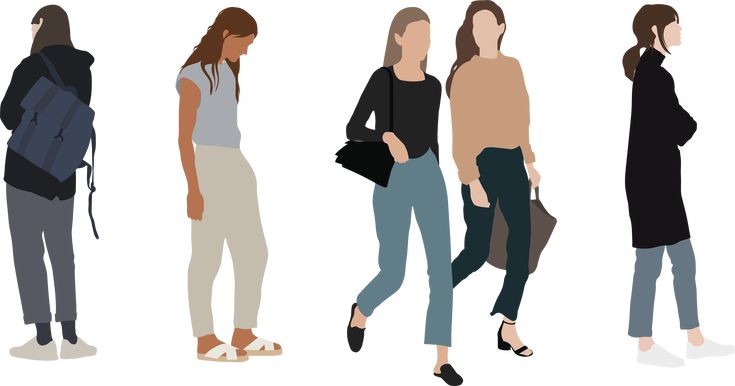 abr 1.46MB )
abr 1.46MB )
Скачать бесплатно.com
[ PS кисти ] дождь кисти фон шаблон размытый крупный план капли воды ( .abr 23.81MB )
Все-бесплатно-download.com
[ PS кисти ] дым кисти элементы дизайна динамический монохромный декор ( .abr 308.54KB )
Скачать бесплатно.com
[ PS кисти ] солнечные кисти шаблон фона контрастный черный белый световой эффект ( .abr 16.13MB )
Скачать бесплатно.com
[ PS кисти ] кисти из разбитого стекла фон монохромный дизайн крупным планом ( .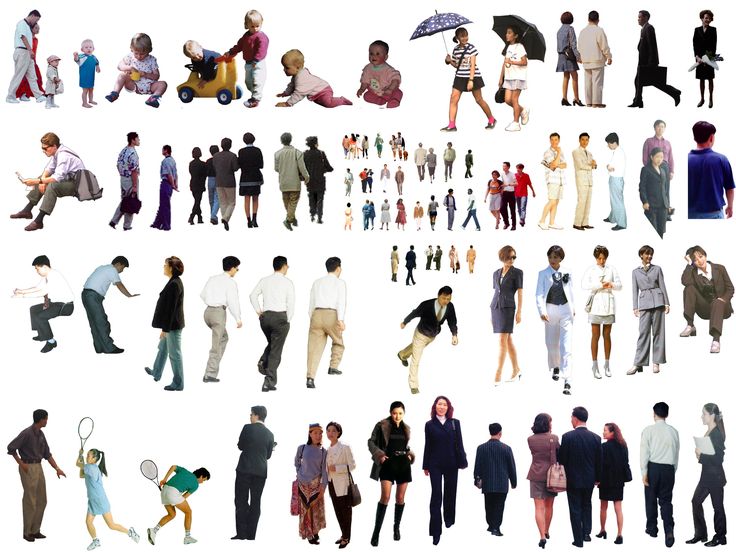 abr 23.15MB )
abr 23.15MB )
Все-бесплатно-download.com
[ PS кисти ] блики кисти фон шаблон боке световой эффект монохромный ( .abr 28.40MB )
Скачать бесплатно.com
[ PS кисти ] лазерные кисти шаблон фона динамический 3d эскиз линий ( .abr 12.32MB )
Скачать бесплатно.com
[ PS кисти ] блики кисти фон черный белый размытый декор иллюзия ( .abr 57.20MB )
Все-бесплатно-download.com
[ PS кисти ] образцы кисти элементы дизайна динамический монохромный декор ( .abr 1. 64MB )
64MB )
Скачать бесплатно.com
[ PS кисти ] молния кисти фон шаблон динамический черный белый монохромный ( .abr 14.05MB )
Скачать бесплатно.com
[ PS кисти ] дождь кисти изображения фон бусины капель поверхности эскиз ( .abr 21.33MB )
Все-бесплатно-download.com
[ PS кисти ] водные волны кисти фон шаблон динамический реалистичный дизайн ( .abr 32.89MB )
Скачать бесплатно.com
фигуры для человека человеческие фигуры человеческий фотошоп фотошоп фотошоп рисование кисти человеческие руки человеческий силуэт человеческие следы люди цифры фотошоп кисти фотошоп формы свадьба фотошоп кисть фотошоп кисть автомобили фотошоп кисти для растений фотошоп кисти корни дерева фотошоп кисти
[ PS кисти ] масляная краска мазки элементы дизайна красочный гранж дизайн ( .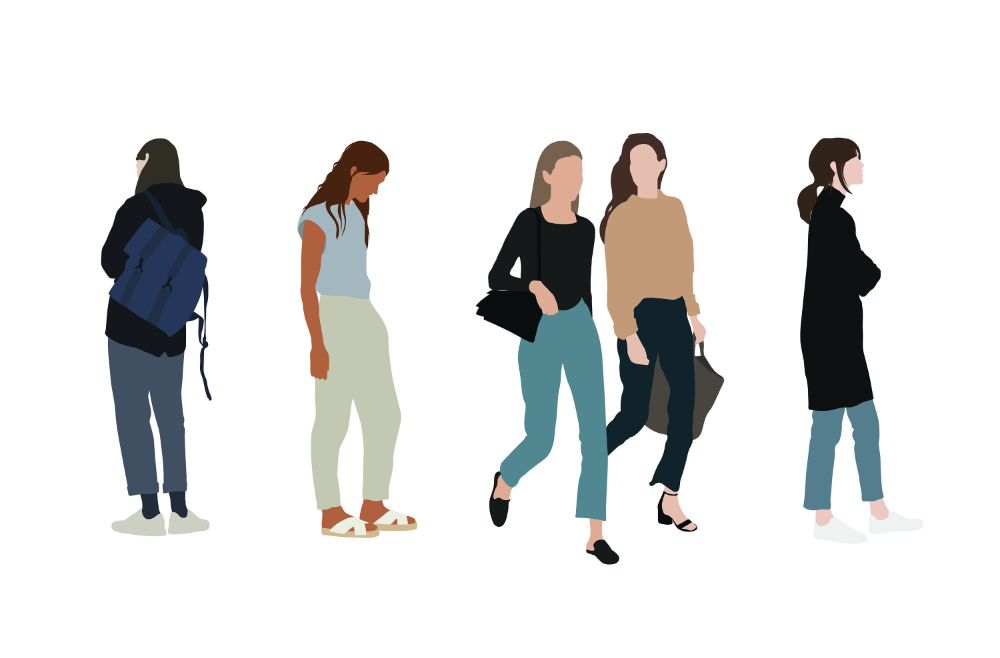 abr 614.59KB )
abr 614.59KB )
Скачать бесплатно.com
[ PS кисти ] краски цвета кисти фон шаблон динамические брызги дизайн ( .abr 1.00MB )
Скачать бесплатно.com
[ PS кисти ] краски цвета кисти фон шаблон красочные темные динамические брызги эскиз ( .abr 835.65KB )
Все-бесплатно-download.com
[ PS кисти ] мазки кисти элементы дизайна вертикальные кривые формы черный гранж дизайн ( .abr 16.29MB )
Скачать бесплатно.com
[ щетки PS ] дисперсионные щетки 02 ( .abr 9. 20MB )
20MB )
Скачать бесплатно.com
[ PS кисти ] элементы дизайна кистей плоские черные чернила шероховатый контур ( .abr 17.44MB )
Все-бесплатно-download.com
[ PS кисти ] солнечные кисти фон шаблон реалистичный темный солнечный горный эскиз ( .abr 9.51MB )
Скачать бесплатно.com
[ PS кисти ] туман кисти фон шаблон черный белый монохромный дизайн ( .abr 22.24MB )
Скачать бесплатно.com
[PS кисти] линзы лазерные кисти шаблон фона красочный динамический 3d световой эффект (.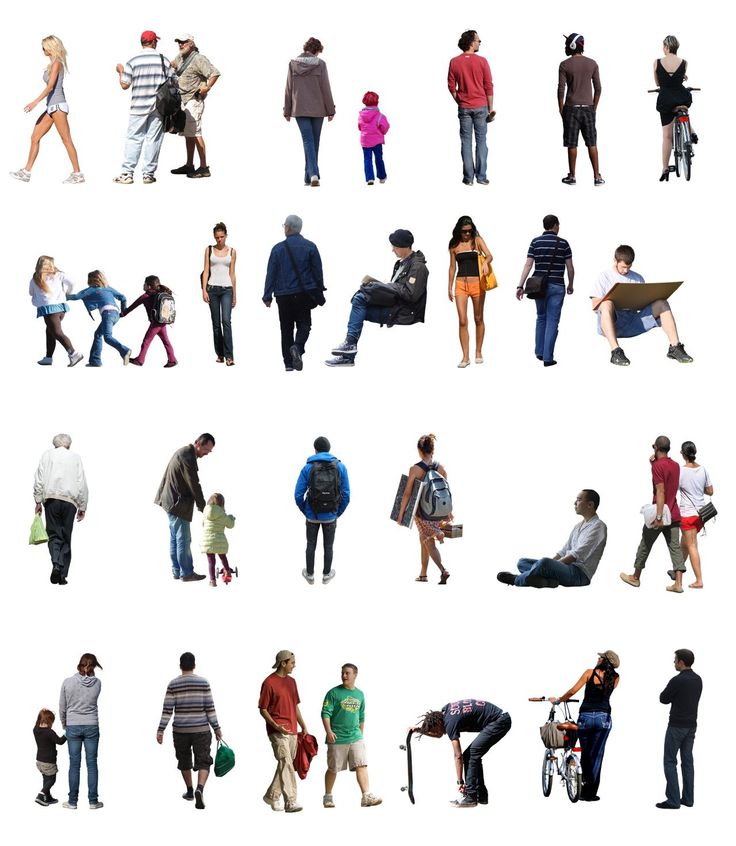 abr 290,88 МБ)
abr 290,88 МБ)
Скачать бесплатно.com
[ PS кисти ] молнии элементы дизайна плоский современный эскиз ( .abr 26.55MB )
Скачать бесплатно.com
[ PS кисти ] мазки кистью элементы дизайна динамический гранж эскиз ( .abr 293.12KB )
Скачать бесплатно.com
[ PS кисти ] молния кисти фон шаблон динамический сверкающий реалистичный световой эффект ( .abr 8.78MB )
Все-бесплатно-download.com
[ PS кисти ] солнечный свет кисти фон шаблон черный белый размытый динамический световой дизайн ( .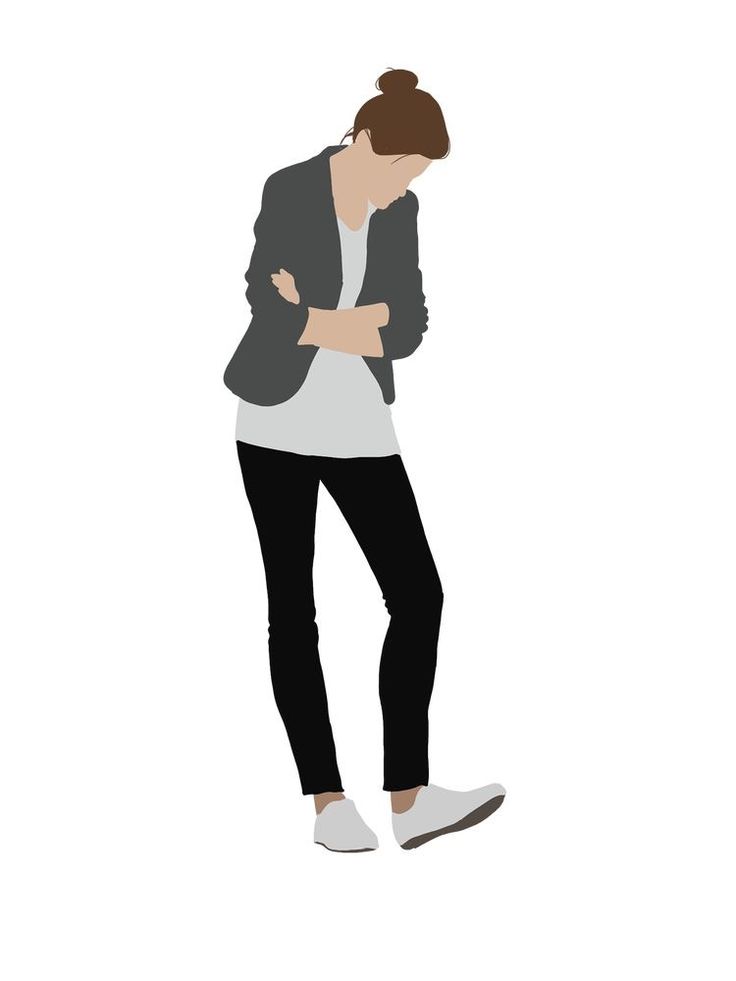 abr 10.60MB )
abr 10.60MB )
Скачать бесплатно.com
[ PS кисти ] мазки кисти элементы дизайна абстрактные плоские черные гранжевые горизонтальные кривые контур ( .abr 22.07MB )
Скачать бесплатно.com
[ PS кисти ] элементы дизайна кистей с мокрыми чернилами плоские черные абстрактные формы контур ( .abr 29.83MB )
Скачать бесплатно.com
дым волна psd размыто вода всплеск лазерные лучи ps кисти монохромный облака акварель солнечный свет солнечный свет природа цветные чернила солнечные лучи контрастные кисти цвета облако смесь погода иллюзия размытый сверкающий гром пляж молния блики море круглый круг стеклянная поверхность прибой пена молния волнистый заблуждение влажность дождь капля воды капелька влажный свежий пятно роса капля дождя капля волны образец туман сияющий живописный вспышка пузырь крах трещина геометрия
Загрузка дополнительных элементов, пожалуйста, подождите.

